Visibilidade das configurações de página
Um dos recursos gerenciáveis para dispositivos HoloLens é usar a política Settings/PageVisibilityList para restringir as páginas vistas no aplicativo Configurações. PageVisibilityList é uma política que permite que os administradores de TI impeçam que páginas específicas no aplicativo Configurações do Sistema sejam visíveis ou acessíveis ou façam isso para todas as páginas, exceto aquelas especificadas.
Nota
Esse recurso só está disponível em Windows Holographic, versão 20H2 ou superior para dispositivos HoloLens 2. Verifique se os dispositivos para os quais você pretende usá-lo são atualizados.
Exemplos
As páginas são identificadas por uma versão abreviada dos URIs publicados, que é o URI menos o prefixo "ms-settings:".
O exemplo a seguir ilustra uma política que permitiria o acesso somente às páginas sobre e bluetooth, que têm URI "network-wifi" e "bluetooth", respectivamente:
showonly:network-wifi;network-proxy;bluetooth
O exemplo a seguir ilustra uma política que ocultaria a página redefinição do sistema operacional:
hide:reset
Implantando essa política por meio do Intune
Estes são os valores de configuração que serão fornecidos ao Intune:
- Nome: Um nome de exibição preferencial do administrador para o perfil.
-
OMA-URI: o URI totalmente qualificado da página de configuração, incluindo seu escopo . Os exemplos nesta página estão usando o escopo
./Device. -
Valor: Um valor de cadeia de caracteres que indica se ocultar ou mostrar apenas páginas especificadas. Os valores possíveis são
hide:<pagename>eshowonly:<pagename>.
Várias páginas podem ser especificadas separando-as com um ponto-e-vírgula e uma listagem de páginas comuns pode ser encontrada abaixo.
- Criar uma política personalizada .
- Ao definir o OMA-URI insira o URI totalmente com escopo. Por exemplo:
./Device/Vendor/MSFT/Policy/Config/Settings/PageVisibilityList - Ao selecionar a escolha de dados, escolha: cadeia de caracteres
- Ao especificar Value use as diretrizes acima. Por exemplo:
showonly:network-wifi;network-proxy;bluetoothouhide:reset
Importante
Atribua a configuração de dispositivo personalizada a um grupo em que o dispositivo se destina a estar. Se essa etapa não for executada, a política será enviada por push, mas não será aplicada.
Consulte configuração do MDM do HoloLens para obter mais informações sobre grupos do Intune e configurações de dispositivo.
Implantando essa política por meio de um pacote de provisionamento
Estes são os valores de configuração que serão especificados no Designer de Configuração do Windows:
Valor: Um valor de cadeia de caracteres que indica se ocultar ou mostrar apenas páginas especificadas. Os valores possíveis são hide:<pagename> e showonly:<pagename>. Várias páginas podem ser especificadas separando-as com um ponto-e-vírgula e uma listagem de páginas comuns pode ser encontrada abaixo.
- Ao criar seu pacote no Designer de Configuração do Windows, navegue até Políticas > Configurações > PageVisibilityList
- Insira a cadeia de caracteres:
showonly:network-wifi;network-proxy;bluetooth - Exporte seu pacote de provisionamento.
- Aplique o pacote ao seu dispositivo. Para obter detalhes completos sobre como criar e aplicar um pacote de provisionamento, visite página de provisionamento do HoloLens.
Independentemente do método escolhido, seu dispositivo agora deve receber as alterações e os usuários são apresentados com o aplicativo configurações a seguir.
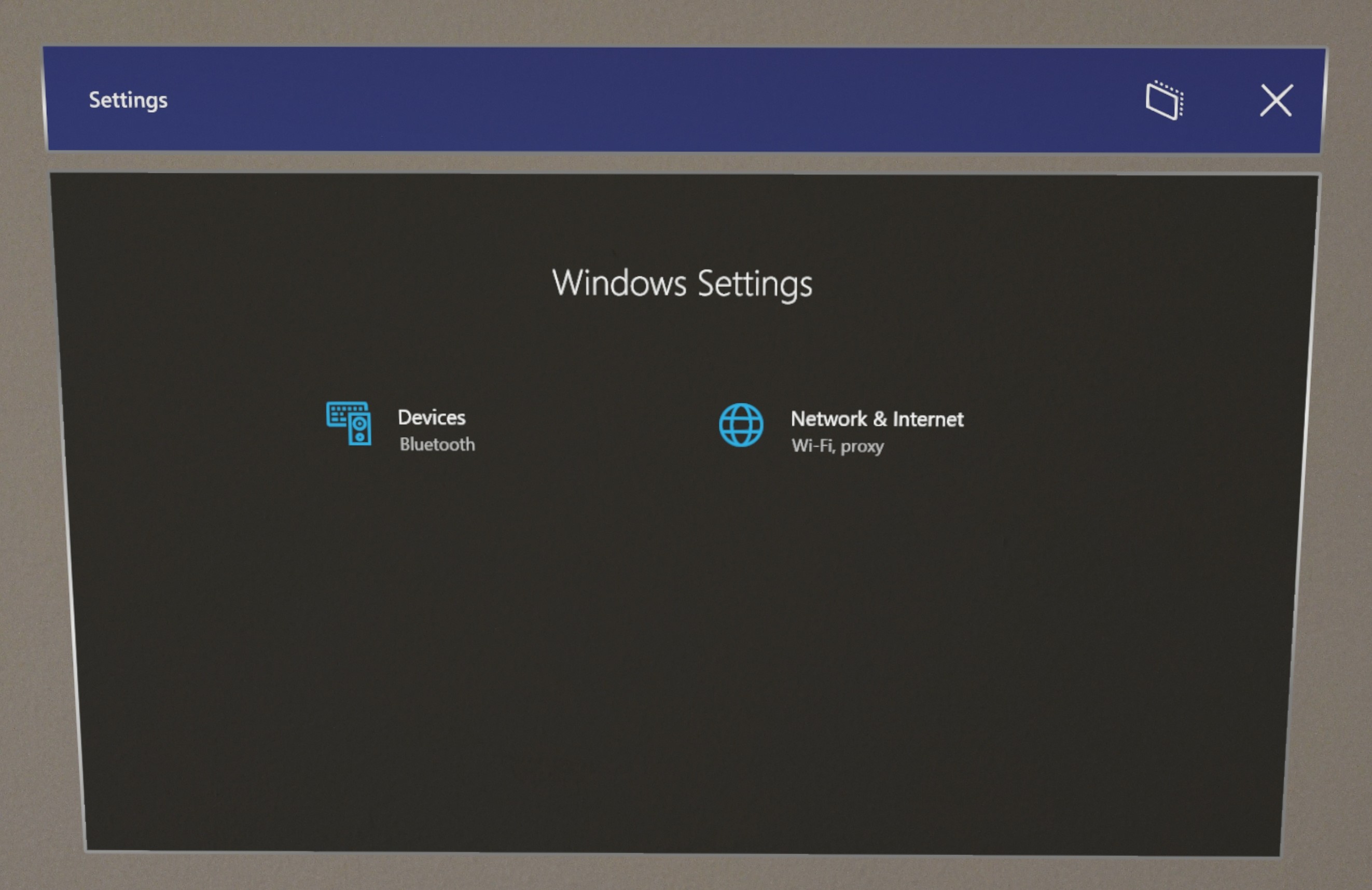
Para configurar as páginas do aplicativo Configurações para mostrar ou ocultar sua própria seleção de páginas, dê uma olhada nas URIs de Configurações disponíveis no HoloLens.
URIs de configurações
Dispositivos HoloLens e dispositivos Windows 10 têm uma seleção diferente de páginas no aplicativo Configurações. As URIs a seguir são específicas do HoloLens 2. Consulte os URIs de Aplicativo de Configurações do Windows para URIs específicas não HoloLens.
Nota
Use o prefixo "ms-settings:" ao tentar iniciar configurações diretamente do seu aplicativo.
Contas
| Página configurações | URI |
|---|---|
| Acessar trabalho ou escola | workplace |
| Contas de & de email | mailandaccounts |
| Outros usuários | otherusers |
| Opções de entrada | signinoptionssigninoptions-launchirisenrollment signinoptions-launchpinenrollment |
| Suas informações | yourinfo |
Apps
| Página configurações | URI |
|---|---|
| Recursos de & de aplicativos 2 | appsfeatures |
| Recursos de & de aplicativos > Opções Avançadas 2 | appsfeatures-app |
| Recursos de & de aplicativos > Mapas Offline 2 | maps-maps |
| Recursos de & aplicativos > mapas offline > baixar mapas 2 | maps-downloadmaps |
| Atualização do aplicativo | appupdate |
Dispositivos
| Página configurações | URI |
|---|---|
| Bluetooth | bluetooth connecteddevices |
| Mouse 2 | mouse |
| USB 2 | usb |
Privacidade
| Página configurações | URI |
|---|---|
| Informações da conta | privacy-accountinfo |
| Diagnóstico de Aplicativo | privacy-appdiagnostics |
| Aplicativos em segundo plano | privacy-backgroundapps |
| Calendário | privacy-calendar |
| Histórico de chamadas | privacy-callhistory |
| Câmera | privacy-webcam |
| Contatos | privacy-contacts |
| Comentários de & de diagnóstico | privacy-feedback |
| Documentos | privacy-documents |
privacy-email |
|
| Ambiente | privacy-holographic-environment |
| EyeTracker | privacy-eyetracker |
| Sistema de ficheiros | privacy-broadfilesystemaccess |
| Geral 2 | privacy-general |
| & de personalização de tinta 2 | privacy-speechtyping |
| Localização | privacy-location |
| Mensagens | privacy-messaging |
| Microfone | privacy-microphone |
| 2 | privacy-motion |
| Notificações | privacy-notifications |
| Outros dispositivos | privacy-customdevices |
| Fotos | privacy-pictures |
| Rádios | privacy-radios |
| Bordas de captura de tela 2 | privacy-graphicsCaptureWithoutBorder |
| Capturas de tela e aplicativos 2 | privacy-graphicsCaptureProgrammatic |
| Discurso | privacy-speech |
| Tarefas | privacy-tasks |
| Movimentações do usuário | privacy-backgroundspatialperception |
| Vídeos | privacy-videos |
| Ativação de voz | privacy-voiceactivation |
Internet & rede
| Página configurações | URI |
|---|---|
| Modo avião 2 | network-airplanemode |
| Procuração | network-proxy |
| VPN | network-vpn |
| Wi-Fi | network-wifinetwork-wifisettingsnetwork-statuswifi-provisioning |
Sistema
| Página configurações | URI |
|---|---|
| Bateria 2 | batterysaver |
| Bateria 2 | batterysaver-settings |
| Cores | colorspersonalization-colors |
| Hologramas 2 | holograms |
| Calibragem 2 | calibration |
| Notificações & ações | notifications |
| Suspensão do power & | powerandsleep powersleep |
| Experiências compartilhadas | crossdevice |
| Som 2 | sound |
| Volume de > de som e preferência do dispositivo 2 | apps-volume |
| Gerenciar dispositivos de som > de som 2 | sound-devices |
| Iniciar gestos | start-gesture |
| Armazenamento | storagesense |
| Armazenamento |
storagepolicies |
Time & Language
| Página configurações | URI |
|---|---|
| Data & hora 2 | dateandtime |
| Teclado 2 | keyboard |
| Idioma 2 | language |
| Idioma 2 | regionlanguage-languageoptions |
| Idioma | regionlanguageregionlanguage-adddisplaylanguageregionlanguage-setdisplaylanguage |
| Região | regionformatting |
Atualizar segurança do &
| Página configurações | URI |
|---|---|
| Opções Avançadas | windowsupdate-options |
| Certificados | certificates |
| Para desenvolvedores | developers |
| Redefinir de recuperação |
reset |
| Solucionar problemas 3 | troubleshoothololens |
| Programa Windows Insider | windowsinsider windowsinsider-optin |
| Windows Update | windowsupdatewindowsupdate-activehours windowsupdate-history windowsupdate-optionalupdates 1 windowsupdate-options1 windowsupdate-restartoptions |
| Windows Update – Verifica se há atualizações | windowsupdate-action |
1 – para versões anteriores ao Windows Holographic, versão 21H1, as duas URIs a seguir não o levam para as opções Advanced ou Opções páginas; eles bloqueiam ou mostram apenas a página principal do Windows Update.
- windowsupdate-options
- windowsupdate-restartoptions
2 – Disponível no Windows Holographic 21H1 ou superior.
3 – Disponível somente em builds do Windows Insider.
Para obter uma lista completa das URIs de Configurações do Windows 10, visite as configurações de inicialização do documentação.